Finden Sie die 15 Top -15 -Prozesse nach Speicherverbrauch mit Top im Stapelmodus
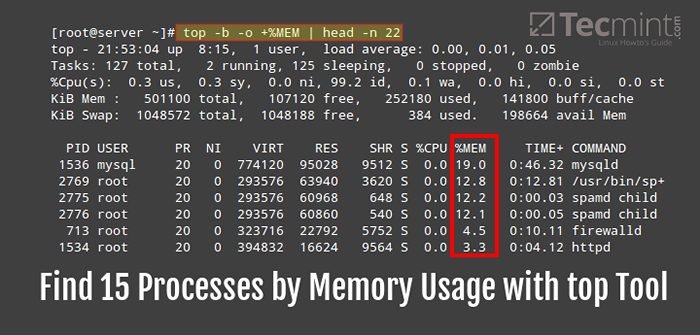
- 1923
- 4
- Ilja Köpernick
Ähnlich wie bei der vorherigen Tipps zu Top -Prozessen nach RAM- und CPU -Verwendung können Sie auch den Top -Befehl verwenden, um dieselben Informationen anzuzeigen. Vielleicht gibt es einen zusätzlichen Vorteil dieses Ansatzes im Vergleich zum vorherigen: Die "Header" von Top liefert zusätzliche Informationen über den aktuellen Status und die Verwendung des Systems: die Verfügbarkeit, den Lastdurchschnitt und die Gesamtzahl der Prozesse, um einige Beispiele zu nennen.
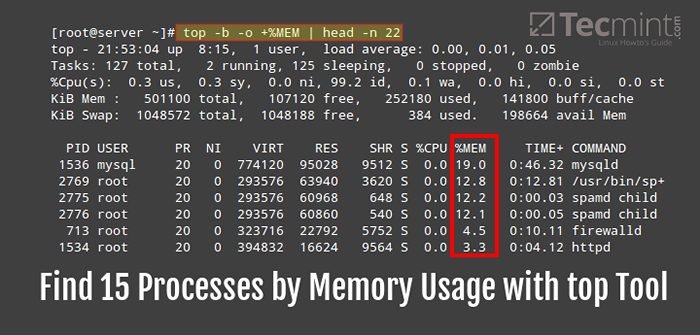 Finden Sie Prozesse nach Speicherverbrauch mit Top
Finden Sie Prozesse nach Speicherverbrauch mit Top Um die 15 Top -15 -Prozesse anzuzeigen, die in absteigender Reihenfolge nach Speicher verwendet werden, sollten Sie:
# Top -B -o +%mem | Kopf -n 22
Im Gegensatz zum vorherigen Tipp müssen Sie hier verwenden +%Mem (Beachten Sie das Pluszeichen) So sortieren Sie die Ausgabe in absteigender Reihenfolge:
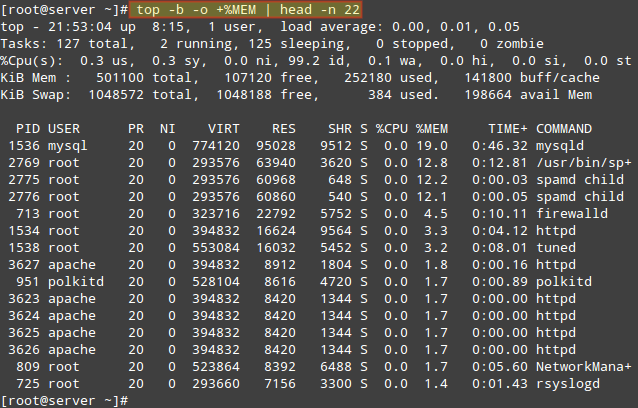 Listen Sie die Top 15 Prozesse nach Speichernutzung auf
Listen Sie die Top 15 Prozesse nach Speichernutzung auf Aus dem obigen Befehl die Option:
-B: Läuft den Top im Stapelmodus-Ö: Wird verwendet, um Felder für Sortierprozesse anzugebenKopfDas Dienstprogramm zeigt die ersten Zeilen einer Datei an und- Die
-NDie Option wird verwendet, um die Anzahl der zu angezeigten Zeilen anzugeben.
Notiz Das Kopf Das Dienstprogramm zeigt standardmäßig die ersten zehn Zeilen einer Datei an, wenn Sie die Anzahl der zu angezeigten Zeilen nicht angeben. Daher haben wir im obigen Beispiel die ersten 22 Zeilen der oberen Befehlsausgabe im Stapelmodus angezeigt.
Umleiten oder speichern Sie die Top -Ausgabe auf Datei unter Linux
Zusätzlich verwendet Spitze Mit dem Batch -Modus können Sie die Ausgabe für eine spätere Inspektion in eine Datei umleiten:
# Top -B -o +%mem | Kopf -n 22> Topreport.txt
Wie wir gesehen haben, die Spitze Das Dienstprogramm bietet uns dynamischere Informationen beim Auflisten von Prozessen in einem Linux -System. Daher hat dieser Ansatz einen zusätzlichen Vorteil gegenüber der Verwendung von PS -Dienstprogramm.
Vor allem aber müssen Sie immer laufen Spitze Im Batch -Modus, um ihre Ausgabe in eine Datei oder einen anderen Prozess umzuleiten. Außerdem, wenn Sie Tipps zur Verwendung von von Spitze, Sie können sie auch über das Feedback -Formular unten mit uns teilen.
- « So installieren Sie das Papirus -Symbol -Thema auf Ubuntu 16.04 und Linux Mint 18
- Gradio - Lassen Sie sich auf dem Linux -Desktop Internet -Radiosender durchsuchen und anhören »

